Dificultad: Media.
Tiempo aproximado: 3 horas.
Coste: Desde 20€.
Utilidad: Normal.
¿Qué es el Termostato AxHTherm?
AxHTherm es un termostato DIY para controlar la fermentación de nuestra cerveza, el cual nos permite definir pasos de temperatura, rampas de temperatura y puntos de ajuste de gravedad para guiar sus fermentaciones.
El mejor punto de AxHTherm es la posibilidad de control remoto de nuestras fermentaciones de forma nativa, es decir sin VPN, abrir puertos ni configuraciones más complejas, una vez montado, instalado y vinculando nuestro termostato AxHTherm con nuestro usuario, podremos acceder para visualizar nuestra fermentación y configurarlo desde una app (Android) o un pc/navegador, desde dentro o fuera de nuestra red (fuera de nuestra wifi). Viene también con un widget para Android para ver fácilmente los parámetros de nuestra fermentación de un vistazo rápido sin tener que entrar en la app o en nuestro usuario desde un Pc.
Aunque la función principal es la gestión de la fermentación, también se puede utilizar para la elaboración (el macerado) (con soporte de algoritmo PID).
AxHTherm viene en dos versiones, la lite, la que vemos durante todo el artículo y la licenciada, que desbloquearemos nuevas funciones realizando una pequeña donación para apoyar el desarrollo a los creadores.
Integraciones AxHTherm:
- Hidrómetros iSpindel y Tilt, Si están configurados, los datos enviados desde los hidrómetros dispositivos estarán disponibles para servicios de terceros
- Integración con ThinkSpeak: Enviar datos a la nube de ThingSpeak, Trazar gráficos. Descargar el historial de la fermentación.
- Integración de BrewFather: Enviar datos a la nube de la aplicación BrewFather, Seguimiento de los avances de su lote.
Materiales necesarios para AxHTherm.
Vamos a diferenciar entre la instalación mínima y la completa:
Instalación Mínima AxHTherm:
Placa de desarrollo: Wemos D1 mini V3.0 (basado en ESP8266 CH340). Coste Aprox: 4€ [eBay] [Aliexpress]
- 1 Sonda de temperatura DS18B20. [eBay] [Aliexpress]
Resistencia: 4k7 Ohms. Coste Aprox: 1€[eBay] [Aliexpress]
- Reles. Opcion 5v 10A para Arduino. Coste aproximado 4€ (módulo de dos). [eBay] [Aliexpress]
Instalación Completa:
Añadir a los elementos de la instalación Mínima:
*Invitación: descuento 5€ de nueva compra [pcbway]
- Tiny RTC i2C [Aliexpress]
- Condensador 47NF [Aliexpress]
- Transistor ULN2803APG [Aliexpress]
- Módulo de pantalla OLED 128x64 I2C. 1,3 (4 pines). [Aliexpress]
*2 Reles de Estado Solido + disipadores. Coste aproximado: 7€/u. [Aliexpress]
*Opcional hasta dos sondas de temperatura mas DS18B20. [eBay] [Aliexpress]
Esquemas de montaje para AxHTherm.
Esquema básico AxHTherm (sin PCB):
Esquema completo (PCB) AxHTherm:
Esquema AxHTherm PCB con SSR:
Esquema AxHTherm PCB con Relés 5V:
Montaje AxH Therm
Como en cualquier DIY podéis montar solo lo que necesitéis o el esquema completo, es decir con el básico no tendréis display, ni led de estados, ni quedara tan compacto en una placa PCB, pero el funcionamiento es el mismo. En el caso de este artículo montamos la versión completa de la PCB, pero a nivel de configuración el proceso el mismo para las dos versiones.
- Guía rápida AxH Therm:
Relés:
Relé 1 - Refrigeración.
Relé 2 de la placa - no se utiliza.
Relé 3 - Calor.
Sondas de temperatura:
Sonda 1 - La sonda que controla los relés de frío y calor (R1 y R3).
Sonda 2 - Solo de información adicional.
Sonda 3 - Solo de información adicional.
Leds:
Led rojo (izquierda). Fuente de calor encendida.
Led Naranja (central). Fuente de frío encendida.
Led Verde (derecha). Protección del compresor encendida.
En mi caso decidí montar la versión PCB para ver el montaje más completo posible, os dejo con un vídeo de soldado de la placa PCB del canal de YouTube [link!]
Con la placa PCB tendremos una instalación mucho más limpia y fiable. Solo quedaría ensamblar el resto de los componentes y mecanizar una caja para nuestro termostato AxHTherm según el esquema correspondiente, la serigrafía de la PCB nos lo pone mucho más fácil:
Mecanizaremos la caja con accesos de entrada y salida de cables:
- 1: Entrada de alimentación (para las fuentes de frío y calor manejado por los reles) y cable usb para alimentar el wemos*.
*En esta segunda opción también puedes optar por añadir un transformador dentro de tu caja mecanizada de 220v/5v, en mi caso buscaba la caja más compacta posible y decidí alimentar desde fuera.
- 2: Salida de alimentación para conectar las fuentes de frío y de calor, y salida de la sonda de temperatura. En este caso también saque una sola salida, ya que lo voy a utilizar solo para fuente de frío, aunque el relé ya lo puse doble para el día que tenga la necesidad de añadir la fuente de calor.
En la tapa mecanizaremos para colocar la placa PCB de forma que se vea la pantalla y los leds de estado, para ello, la forma más sencilla es hacerse una plantilla la placa PCB con las situaciones del Display, los 3 leds y los 4 orificios de los tornillos de sujeción:
Conectaremos los Relés:
La alimentación 230v en el común y NA de los relés*:
Y mi caso como veis solo el de frío:
Y conectaremos la alimentación del rele y el INT para que actue desde la placa PCB:
Por último realizaremos las conexiones en la placa PCB y la atornillaremos a la tapa mecanizada, en mi caso:
- 1 Sonda de temperatura.
- El relé para la actuación del frío (relé 1), recordar que relé 3 seria para el calor.
- la alimentación, o bien por el puerto USB o mediante el conector de alimentación.
- Colocaremos la Pila
Cerraremos y ya tendremos ensamblado nuestro termostato AxHTherm para la fermentación de la cerveza:
Instalación AxH Therm.
Flash Download Tool v3.8.5 [link!]
Fichero Firmware [link!] Último probado 2.5.60
(http://www.iobrewing.it/updates/install.bin)
- Ejecutar el programa Flash Download Tool.
Modo desarrollador "Developer Mode"
Seleccionamos ESP8266:
Seleccionamos el fichero "X.bin" en la dirección indicada: 0x000000.
Conectaremos el Wemos por usb al PC, seleccionaremos el puerto COM y pulsaremos en "START
El led azul parpadea cada un segundo.
Instalación app AxHTerm, desde la tienda de Android [link!]:
Encenderemos nuestro Termostato AxH Therm y conectaremos a la red wifi, desde pc o móvil.
Nos crearemos también nuestro usuario tanto en el enlace como en la App para que guarde nuestro UID.
Contraseña wifi: DEADBEEF
Si lo hacemos desde el pc accederemos a la siguiente dirección:
http://www.iobrewing.it/therm/#/
Si accedemos desde un móvil, accedemos a la app con conectados a la wifi del Wemos AxH Therm.
Y le daremos a buscar
Cuando encontremos un nuevo dispositivo, pulsaremos en él para configurar la red wifi.
Estrella gris registrado por no alcanzable.
Estrella verde listo para acceder.
Estrella violeta conexión perdida.
Una vez configurado, ya podemos acceder a el incluso fuera de nuestra red wifi para configurar los pasos de nuestro termostato AxHTherm.
Descripción de la pantalla AxH Therm.
Dos modos de pantalla:
Reposo:
Veremos que está parado el termostato, si tiene o no conexión wifi, la versión y la temperatura de las sondas conectadas.
En uso:
Veremos la temperatura de las sondas, la toleracia, el tiempo por paso y la temperatura establecida.
Configuración AxH Therm.
Desde la misma app tenemos acceso a la configuración de AxHTherm, ya sea conectados a la misma red o desde fuera con nuestro usuario, siempre que el termostato AxHTherm tenga conexión a internet.
Tenemos tres opciones en el menú principal:
- Configurar dispositivo.- Definir pasos.
- Comenzar.
Desde configurar dispositivo podremos configurar las sondas de temperaturas. Tenemos definidos dos tipos de sondas:
Activa: Con la que actuaran los relés encendiendo y apagado las fuentes de frío y de calor, según la temperatura que establezcamos en los pasos.
Pasivas: Sondas simplemente informativas, para añadir más sondas de temperatura por ejemplo para medir la temperatura de la nevera o del cuarto donde fermentamos.
Dentro de las sondas que seleccionemos, podremos corregir la temperatura si tiene alguna desviación conocida nuestra sonda, la tolerancia y el retardo del compresor.
Desde configuración de pasos, estableceremos los pasos de nuestra fermentación.
Con el campo "SP" activaremos y desactivaremos el paso y desde "actions" configuraremos el paso.
También podemos configurar cuando comenzaran nuestros pasos, por si queremos retrasar o programar el inicio del funcionamiento del termostato AxHTherm
En la definición de cada paso podemos establecer la temperatura del paso, y la duración ya sea en días o en horas.
Por último solo nos quedaría "Start" para iniciar el funcionamiento de nuestro termostato:
Podemos ver las sondas activas, la temperatura de las sondas, si está activado la fuente de frio o calor, los pasos y el tiempo restante de los pasos.
Conexión AxHTherm con Thingspeak
Si conectamos ThinkSpeak con AxHTherm podremos trabajar con los datos de AxHTherm para ver una gráfica de la fermentación e incluso guardarla si queremos tener los registros de nuestras fermentaciones.
Nos crearemos una cuenta o accederemos con la nuestra si ya tenemos creada en la web de ThinkSpeak [link!]
Crearemos un canal nuevo y editaremos la primera etiqueta como Temperatura:
Se necesitan tres datos:
Clave de API de Thinkspeak:
Clave de escritura del canal Thinkspeak.
Canal ID: El ID numérico de tu canal.
Y añadiremos esto parámetros desde la app de AxHTherm:
En cuanto arranquemos el termostato desde la app empezaremos a recibir datos en ThinkSpeak, donde podremos crear graficas:
Widget para Android de AxHTherm
AxHTherm tiene un Widget para Android con el cual podemos ver los datos de nuestro fermentador en nuestro móvil Android sin necesidad de acceder a la pantalla.
Instalación app AxHTerm Widget, desde la tienda de Android [link!].
Nos descargaremos el widget:
Lo añadiremos a nuestro escritorio del móvil y configuraremos tanto nuestro ID como el nombre de nuestro Termostato AxHTherm y activaremos los parámetros que necesitemos ver:
Licencia AxH Therm
Como habéis visto a lo largo del artículo AxH Therm es gratuito y TODO lo descrito hasta hora funciona en la versión gratuita. No obstante el desarrollador tiene una licencia de "ampliación" la cual agregara funciones añadidas:
En cuanto el desarrollador active la licencia nos aparecerán las nuevas funciones en la configuración de nuestros termostatos AxHTherm accediendo con nuestro usuario.
-Vincular AxHTherm con Brewfather:
- Vincular hidrómetros con AxHTherm:
En el caso del hidrómetro tilt nos hará falta un módulo bluetooth adicional.
En el caso del iSpindel directamente tipo de servicio http y añadir la dirección ip de nuestro AxHTherm, lógicamente se recomienda poner una IP fija para nuestro termostato AxHTherm:
Con cualquiera de los hidrómetros activados nos activara los pasos por gravedad, de forma que podemos configurar pasos para que baje a una temperatura determinada cuando alcancemos la densidad deseada.
- Función PID en AxHTherm:
Con la función PID* podremos utilizar también el AxHTherm para la elaboración de la cerveza (macerado).
Los parámetros para configurar son:
kP - kD - kI (la primera línea de configuración de la captura, de izquierda a derecha).
El segundo valor: Tamaño de la ventana del PID en milisegundos.
(Flecha hacia abajo) Es la distancia máxima desde el punto de ajuste dado a continuación que el PID no interviene y el sistema intenta calor máximo.
(Flecha hacia arriba) Es un valor de tolerancia que, cuando se alcanza o se supera, apaga completamente el PID.
En configuración de los pasos nos aparezca una nueva opción para editar el paso como paso PID:
*Fundamentos del PID: Controlador proporcional, integral y derivativo, calcula la desviación o error entre un valor medido y uno deseado, digamos que es el controlador para que si queremos poner el hervidor a una temperatura determinada (66ºC por ejemplo), vaya encendiendo y apagando la fuente de calor para ajustarse a la temperatura determinada sin pasarse.
kP:
Ganancia proporcional; Mejora la velocidad de respuesta del sistema,
reduce el error del sistema en régimen permanente, pero hace inestable
del sistema.
kI: Acción integral: reduce el error del sistema en
régimen permanente, hace inestable el sistema, sube un poco la velocidad
del sistema.
kD: Constante control derivativa: Mejora la
estabilidad del sistema, baja un poco la velocidad del sistema, no
afecta el régimen permanente.
Ejemplo de configuración PID:
brewing
P: 98.4274964921225
I: 0.6635561561266685
D: 230.52755757365532
- Rampas en AxHTherm:
Tendremos también un nuevo paso para rampas de temperatura, donde podemos definir que baje la temperatura progresivamente en el tiempo determinado (dias o horas).
Google Play [link!]
Grupo de telegram [link!]
Web AxH Therm [link!]


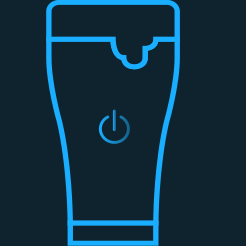


























































5 Comentarios
Hola, Me surge una duda con la instalación completa, en tu montaje y en el video aparece el ULN2803APG pero en la relación de materiales para compra no esta. Hay que montarlo?
ResponderEliminarSegún el esquema aparece el MCP23008-EP, este creo que no es necesario montarlo, verdad?
Si quiero poner mas de una sonda, las debo de cablear en paralelo?
¡Hola! Sí, disculpa lo acabo de añadir, el ULN2803APG es necesario y el MCP23008-EP no es necesario, ya que estaba destinado a otro proyecto con la misma placa.
EliminarPara las sondas de temperatura simplemente en el mismo conector, con el mismo pineado. En bus y como tal te las reconocerá después del software con diferente numeración "serie".
Un saludo, y ya me contaras que tal te queda si te animas ;)
Para aquellos que decidan montar el AxHTherm, cuando compréis la pantalla LCD vigilar la polaridad de alimentación, en mi caso estaba polarizada al revés y no me valía la conexión directa con los pines tuve que cablearla con hilos
ResponderEliminarComo puedo encontrar la placa pcb en la pagina de pcb? Que no me aclaro mucho con esa pagina la verdad
ResponderEliminarBuenas.
EliminarEs un poco liosa la página, habría que buscar en esa página el fichero gerber para poder ordenar la PCB en páginas como pcbway. Si no la encuentras pásame un correo y cuando esté por casa te busco el fichero y lo actualizo en el artículo de forma más directa.
Saludos!